Reklame
Du troede, du kunne spare nogle penge på din MacBook ved at vælge en model med mindre lagerplads, og nu beklager du den beslutning. Heldigvis behøver du ikke at købe en helt ny computer for at tilføje mere lagerplads.
Apple-hardware er bygget til at vare - der er en god chance for, at din MacBook har mange år tilbage i den. Vi viser dig både billige og detaljerede muligheder for at tilføje mere lagerplads til din MacBook.
1. Eksterne harddiske
Du har muligvis allerede en ekstern harddisk. De er nyttige til sikkerhedskopiering af din Mac ved hjælp af Time Machine, men du kan også partitioner din sikkerhedskopidisk og brug den også som et almindeligt drev Partition & Brug din tidsmaskins harddisk til at gemme filer ogsåHvis din Mac's harddisk er lille, og din Time Machine-harddisk er stor, kan det være værd at bruge drevet til både backup og opbevaringsformål. Læs mere . Dette relativt billige opbevaringstilbehør tilbyder høje kapaciteter og er meget mindre, end det engang var. Desuden kræver de fleste ikke længere separate strømforsyninger.
Mens den fysiske størrelse og pris for ekstern opbevaring er skrumpet ned gennem årene, er disse drev stadig skrøbelige og langsomme. Harddiskdrev bruger stadig et arm-og-fadarrangement, hvilket betyder, at de har brug for tid til at "spin up" og er tilbøjelige til mekanisk svigt. Eksterne harddiske klarer sig ikke godt for at falde. Du skal også bære dem med dig, og de besætter en af de få USB-porte, som din MacBook har. På en nyere MacBook har du sandsynligvis brug for en USB-C-adapter.
Lagring af data på eksterne drev fungerer godt i visse situationer. Du kan bruge dem til at opbevare store mediefiler, der ikke er en del af dine biblioteker, arkiverede dokumenter og projektfiler, RAW-fotos, sikkerhedskopier og diskbilleder. Mens du kan spænde dit iTunes-bibliotek på tværs af flere volumener ved hjælp af en app som TuneSpan, kan du ikke gøre det samme for dit stadigt voksende fotobibliotek uden at flytte det hele.
Noget grundlæggende som Western Digital's Elements USB 3.0-drev vil gøre tricket for de fleste eksterne lagringsbehov. Uanset hvad du køber, skal du sørge for, at det er mindst USB 3.0.
WD 2TB Elements Bærbar ekstern harddisk - USB 3.0 - WDBU6Y0020BBKWD 2TB Elements Bærbar ekstern harddisk - USB 3.0 - WDBU6Y0020BBK Køb nu på Amazon $62.99
Bundlinie: En langsom, men omkostningseffektiv måde at tilføje en stor mængde lager til din MacBook. Men du skal bære det med dig, og det er skrøbeligt. Du ønsker måske at beholde dit eksterne drev til kun sikkerhedskopier, arkiver og hjemmebrug.
2. Thunderbolt RAID-systemer

Thunderbolt er et ultrahurtigt interface udviklet af Apple og Intel. Det er et aktivt kabel i stedet for den passive USB-standard. Det betyder, at den kan bære meget mere båndbredde, hvilket gør den perfekt til at overføre eller få adgang til filer på et eksternt lagringsmedium.
RAID'er bruger to eller flere drev til en fleksibel opbevaringsløsning. Du kan bruge RAID til at oprette et fejlsikkert spejl af alle dine filer, kombinere flere drev i en enkelt lydstyrke og øge læse / skrivetider ved at gemme dele af filer på forskellige drev. Nogle systemer - som LaCie 2big- velkommen med drev. Andre systemer leveres med kun matriserne og giver dig mulighed for at kilde drevene selv.
LaCie 2big Dock RAID 8TB ekstern RAID harddisk HDD med SD-kort CF-kortslots, til Mac og PC Desktop Data Redundans Thunderbolt 3 USB-C USB 3.0, 1 måned Adobe CC, Datagendannelse (STGB8000400)LaCie 2big Dock RAID 8TB ekstern RAID harddisk HDD med SD-kort CF-kortslots, til Mac og PC Desktop Data Redundans Thunderbolt 3 USB-C USB 3.0, 1 måned Adobe CC, Datagendannelse (STGB8000400) Køb nu på Amazon $582.28
Kombinationen af Thunderbolt og RAID har født en ny race af eksternt drev. Disse inkluderer flere bugter til flere harddiske i fuld størrelse. Hvis du har penge at brænde, kan du smide et par solide drev derinde i stedet. De fleste af dem er plug-and-play, mens de giver en enorm mængde lagerplads at vælge imellem.
Tjek ud vores anbefalede Thunderbolt RAID-systemer 5 Thunderbolt RAID-systemer til at servere dine eksterne datalagringsbehovRAID-systemer er fantastiske til ekstern opbevaring, og med Thunderbolt 3 er de hurtigere end nogensinde. Her er de bedste Thunderbolt-kompatible RAID-enheder. Læs mere for at tilføje mere lagerplads til din Mac.
Bundlinie: Hvis du leder efter en pålidelig sikkerhedskopi-løsning, eller du vil have superhurtig opbevaring, er RAID vejen at gå. Desværre er det sandsynligvis den dyreste mulighed på denne liste, afhængigt af hvad du går efter. Thunderbolt RAID-systemer skal også leve på dit skrivebord, da de er meget større end bærbare eksterne drev.
3. SD-kort
Ældre MacBooks inkluderer et SD-kortslot, som giver dig mulighed for hurtigt at overføre medier uden at tilslutte din medieenhed. Du kan også bruge dit SD-kortstik til at udvide din MacBook-lagerplads. SD-kort er billigere end nogensinde før; endda et kort med høj kapacitet som SanDisk Extreme Pro 256 GB SDXC er en overkommelig opgradering.
SanDisk 256 GB Extreme PRO SDXC UHS-I-kort (SDSDXXG-256G-GN4IN)SanDisk 256 GB Extreme PRO SDXC UHS-I-kort (SDSDXXG-256G-GN4IN) Køb nu på Amazon $154.99
Husk, at på de nyeste MacBooks, der indeholder en SD-slot, sidder kortene ikke med. Dette betyder, at de stikker ud fra den ene side af din MacBook. Æstetiske indvendinger til side, dette er ikke ideelt, hvis du sandsynligvis vil smide din MacBook i en tæt pasning. En omstrejfende stød kan forårsage skade på både porten og SD-kortet.
Men med lidt omhu kan et SD-kort tilbyde seriøs opbevaring til en relativt overkommelig pris. Du ønsker at shoppe efter et kort, der tilbyder hurtige læse- og skrivehastigheder; tjek vores guide til at købe det bedste SD-kort Hvordan man vælger og køber det bedste SD-kort til dine behovHvilken type SD-kort er det rigtige for dig? Ikke alle af dem er trods alt de samme. Her er de minimumspecifikationer, du skal sigte mod afhængig af en given aktivitet eller behov. Læs mere for nogle tip.
Bundlinie: En billig opgradering, der tilbyder anstændige overførselshastigheder, afhængigt af hvad du bruger. Det er en problemfri installation, men du bliver nødt til at udveksle mellem større, hurtigere og billigere SD-kort eller en løsning, der er mere æstetisk tiltalende.
4. Opgrader din SSD

På alle moderne MacBooks inkluderer Apple et solidt drev (SSD) snarere end et mekanisk harddiskdrev (HDD). SSD'er har ingen bevægelige dele, hvilket betyder, at de er meget mindre skrøbelige og betydeligt hurtigere end ældre teknologi. Faktisk er tilføjelse af en SSD en af de bedste måder at gøre det få din gamle Mac til at føle dig som ny Sådan opretter du en gammel Mac, MacBook eller iMac hurtigereVil du få din gamle Mac til at køre hurtigere? Her er nogle tip til, hvordan du får din Mac til at føle dig hurtigere, selvom den er super gammel. Læs mere .
Hvis du allerede har en SSD, tilføjer en ny ikke meget af en hastighedsforøgelse. Men da større drev er mere overkommelige, end de var, da du købte din computer, kan det øgede lager muligvis stadig være det værd. Du kan få en 1 TB Samsung 860 EVO SSD til en pris, der var ufattelig for kun fem år siden.
Samsung SSD 860 EVO 1TB 2,5 tommer SATA III intern SSD (MZ-76E1T0B / AM)Samsung SSD 860 EVO 1TB 2,5 tommer SATA III intern SSD (MZ-76E1T0B / AM) Køb nu på Amazon $147.75
Du kan genbruge SSD'en på andre computere eller et bærbart kabinet, når din MacBook til sidst dør. Derfor anbefaler vi at købe den største kapacitet, du har råd til. Husk, at opgradering indebærer åbning af din bærbare kabinet, hvilket annullerer enhver garanti, du har på din maskine.
På de nyeste MacBook-modeller kommer SSD loddet til logiktavlen. Dette gør opgraderinger stort set umulige, så kontroller, om din model kan opgraderes, før du forpligter dig til et køb.
I mange tilfælde kan du købe opgraderingssæt, der indeholder alt hvad du har brug for for at opgradere din bærbare pc's lagerplads. Disse inkluderer instruktioner og endda videoressourcer. Det her vejledning om instruktiver gælder for de fleste Apple-bærbare computere, men husk, at der vil være små forskelle for hver model. Nogle detailhandlere, som Anden verdensberegning, opdeler deres sæt op efter model og år, hvilket gør det vanskeligt at købe den forkerte.
For at udføre en opgradering har du brug for et nyt solid-state drev, skruetrækkersæt, der matcher din bærbare computer, og et ekstra eksternt drev eller kabinet til dit gamle drev, så du kan klone det.
Bundlinie: Dette er den hurtigste lageropgradering, du kan udføre. Det er en involveret, men relativt ligetil installationsproces, der belønner dig med hurtig, problemfri opbevaring, der går overalt, du gør. Men det er umuligt på nyere modeller.
5. Netværkslagring

Bortset fra at tilføje lagring til din MacBook direkte, kan du udnytte noget af det lager, du allerede har andre steder i dit hjem. Dette er en billig måde at tilføje lagring på, da du muligvis ikke har brug for at købe noget for at bruge det.
Der er nogle ulemper ved denne tilgang, der stort set afhænger af dit netværksopsætning. Et kablet netværk giver de mest pålidelige hastigheder, skønt dette kapsler med 10 GB / sek fra Cat 6-kabel på det hurtigste netværksudstyr, du kan købe.
De fleste af os er afhængige af Wi-Fi rundt i huset for nemheds skyld, og den hastighed, du får, afhænger af signalkvalitet. Selv hvis din router er vurderet til 150Mb / sek, er der ingen garanti for, at du får den hastighed.
Du kan kun bruge netværkslagring og dens data, når du er på det samme netværk. Hvis du er interesseret i denne idé, har vi dækket et par måder at bruge netværkslagring på:
- Genanvend din gamle Mac som en filserver Brug din gamle Mac som server eller NAS-drev. Sådan gør duHvis du endnu ikke har sorteret noget netværkstilsluttet lager, kan du tænke over at bruge din gamle Mac som en springet op filserver. Læs mere .
- Sikkerhedskopier Time Machine til en NAS-boks eller Windows PC Drej din NAS eller Windows-deling i en sikkerhedskopi af en tidsmaskineBrug din NAS eller en hvilken som helst netværksandel til at tage backup af din Mac med Time Machine. Læs mere .
Bundlinie: En blandet taske, der er billig med forskellige hastigheder, men kun tilgængelig, når du er hjemme. Bedre netværksudstyr og Cat 5e-kabel er et minimumskrav til hastigheder, der topper med 1 GB / s, mens Wi-Fi-hastigheder kommer til kort.
6. Sky lagring
Du kan altid henvende dig til skyen for at få yderligere lagerplads. Vi har dækket at træffe en beslutning mellem netværksbundet lager og skytjenester NAS vs Cloud: Hvilken fjernlagring er den rigtige for dig?Network Attached Storage (NAS) ligger på tværs af linjen mellem en lokal harddisk og cloud-lagring og giver dig fordelene ved begge. Læs mere før, så sørg for at lave din research, hvis du overvejer at gå ned ad denne rute.
Den største ulempe ved at bruge skyen som en lagerenhed er hastigheden, der er begrænset til hvad din internethastighed er. Overførsel af filer fra skyen er ikke ideel, hvis du er en ekstern arbejdstager, der ofte bruger smartphone-tethering. Enhver form for begrænsning af båndbredde eller langsomme delte netværk er også et problem. Du bliver sandsynligvis også nødt til at købe yderligere lagerplads for at gøre dette arbejde for dig.
Du kan vælge yderligere iCloud-lagerplads, hvis du vil bruge funktioner som iCloud Photo Library til at gemme dine originale billeder og kun beholde lokale "optimerede" versioner på din MacBook. Dette sikrer, at du har adgang til billeder med mulighed for at downloade en original i fuld størrelse, når du har brug for den. Du kan også skifte musik til at lytte til en streamingløsning som Apple Music eller Spotify og lytte on-demand snarere end at holde medier på din lokale enhed.
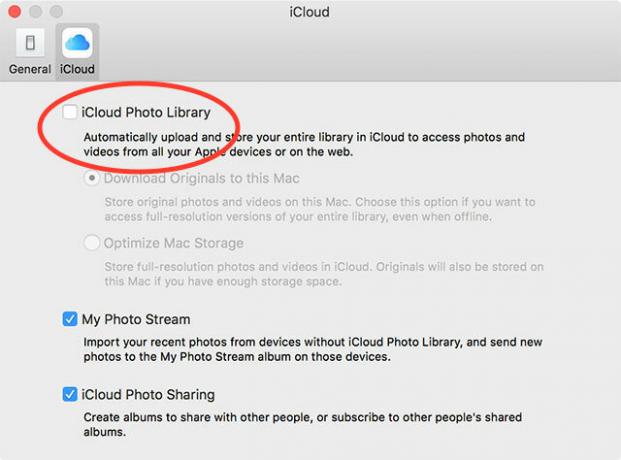
macOS giver dig nu mulighed for det optimer lokal lagring ved at gemme filer, du ikke bruger i skyen Rengør din Mac-opbevaring med Sierra, eller brug bare AutomatorUanset om du vil øge den tilgængelige lagerplads ved hjælp af skyen eller tage sagerne i dine egne hænder, her er hvordan macOS Sierra kan hjælpe med at lette belastningen. Læs mere indtil du har brug for dem. Filerne vises på din Mac som normalt, men gemmes faktisk eksternt, indtil du får adgang til dem. macOS sørger for uploads og downloads til dig, hvilket betyder, at du bliver nødt til at stole på din computer for at vælge, hvilke filer der skal gemmes hvor.
Bundlinie: En langsom løsning, der kræver et løbende abonnement, men funktioner som iCloud Photo Library og macOS 'Funktion Optimize Storage kan hjælpe med at bygge bro mellem komfort og praktisk.
Mere lagerplads på din MacBook
Næste gang du køber en ny bærbar computer, skal du få mest mulig opbevaring. Mens en mulighed for at spare nogle penge kan lokke, kan du ende med at bruge halvdelen af din bærbare computers levetid på at blande filer rundt og løbe tør for plads.
Uanset hvilken rute du går ned, skal du ikke stoppe med at udvide din lagerplads. Overveje at slippe af med MacOS-mapper, som du sikkert kan slette for at frigøre mere plads og ikke glemme det tilføje mere RAM til din Mac Sådan opgraderes RAM på din MacLær hvordan du kontrollerer, om du kan udskifte din Mac-RAM, hvor du kan købe RAM, og hvordan du opgraderer den i denne Mac RAM-opgraderingsguide. Læs mere for at opgradere den yderligere.
Tim er en freelance skribent, der bor i Melbourne, Australien. Du kan følge ham på Twitter.

